Подключение к интернету приставки GS AC790
Триколор ТВ рекомендует подключать приставку GS AC790 по LAN кабелю (считается, что это соединение более надежно чем Wi-Fi).
Для проводного подключения к интернету необходимо присоединить LAN кабель (патч-корд) напрямую к приемнику.
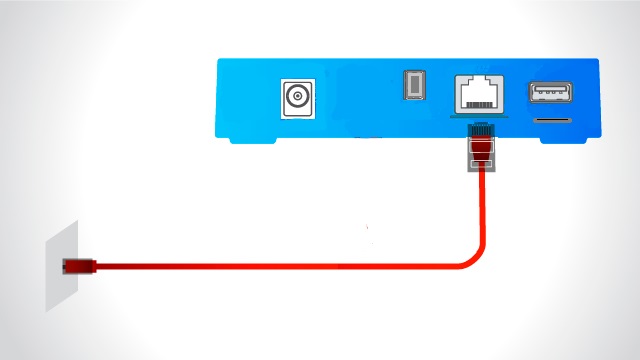
Для беспроводного подключения приёмника к интернету нужно присоединить интернет-кабель к разъему Ethernet вашего роутера. Скорее всего - это у вас уже давно сделано и по дому у вас уже есть сеть Wi-Fi.
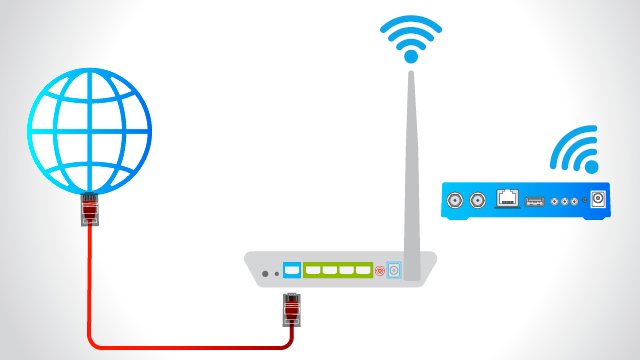
Затем следует выбрать в разделе «Настройки», подраздел «Интернет» необходимый тип подключения — проводная (Ethernet) или беспроводная сеть (Wi-Fi).
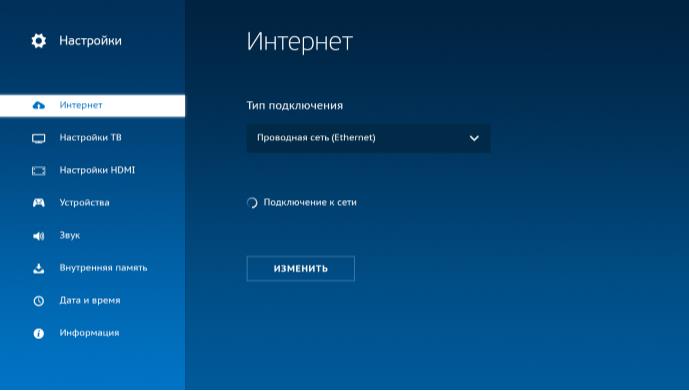
Подключение по Wi-Fi
Для того, чтобы установить между приемником и сетевым оборудованием беспроводное соединение (Wi-Fi), проверьте настройки роутера и убедитесь, что ваш роутер имеет поддержку протокола DHCP, и данная функция включена. Рекомендованная скорость обмена данными — не менее 12 Мбит/с.
Для установки и/или изменения параметров беспроводного соединения между приемником и сетевым оборудованием выполните следующие действия:
1. Выберите тип подключения «Беспроводная сеть (Wi-Fi)».
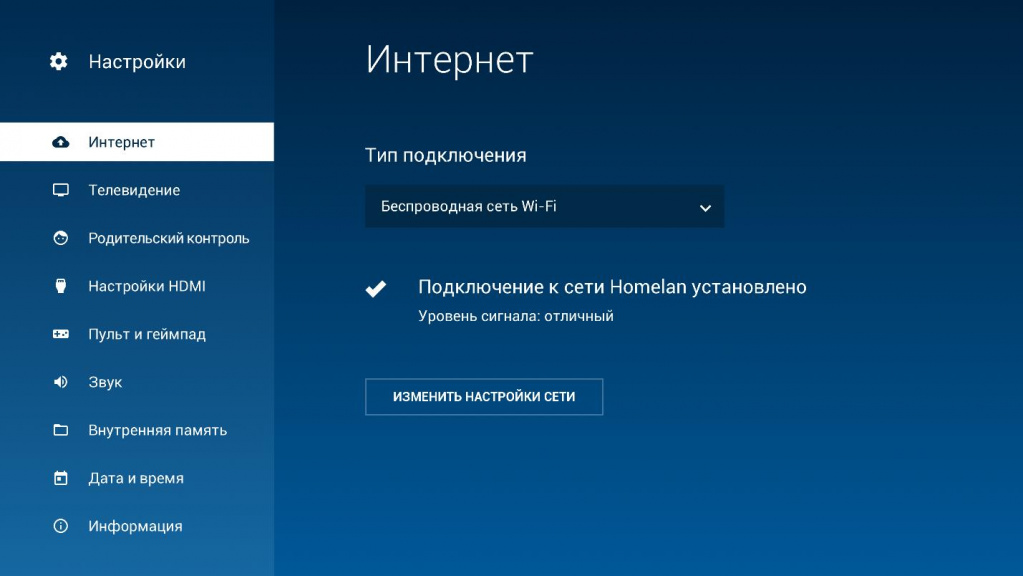
2. В открывшемся списке выберите название вашей Wi-Fi-сети.
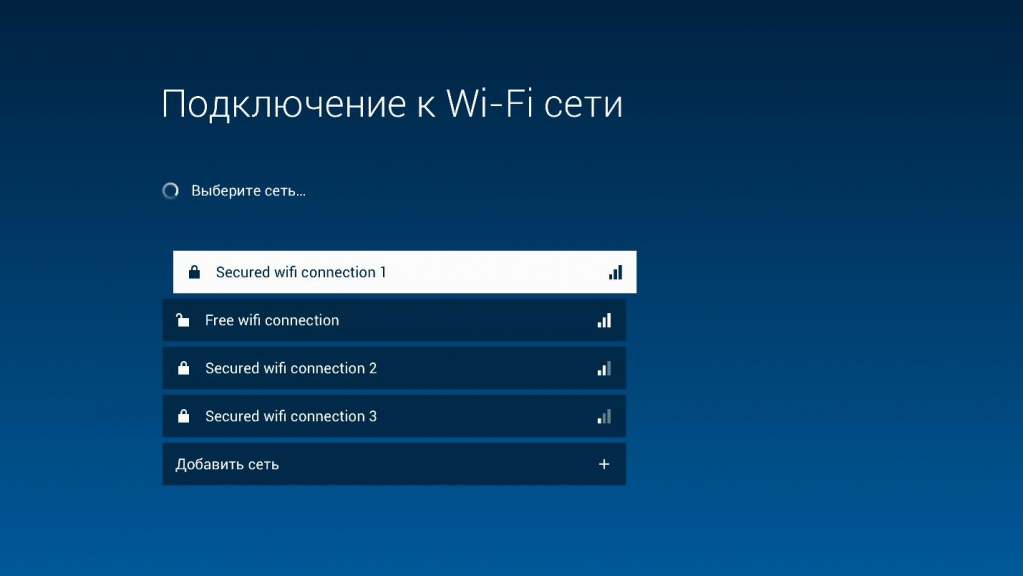
3. Если сеть, к которой вы подключаетесь, защищена паролем:
• Введите пароль с помощью экранной клавиатуры.
• Выберите «Подключить» и нажмите кнопку «ОК» на пульте от приемника.
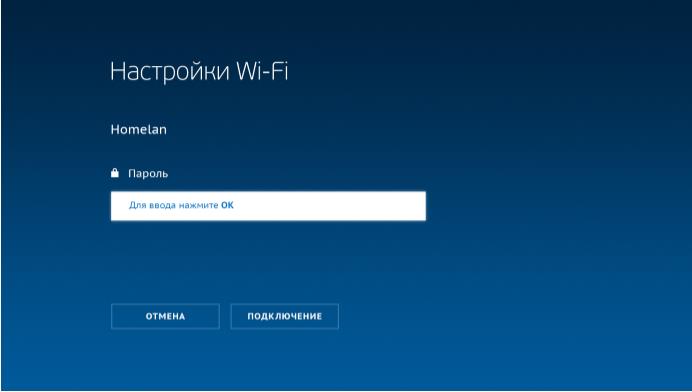
4. Если подключение произведено успешно, вы увидите соответствующее сообщение на экране.
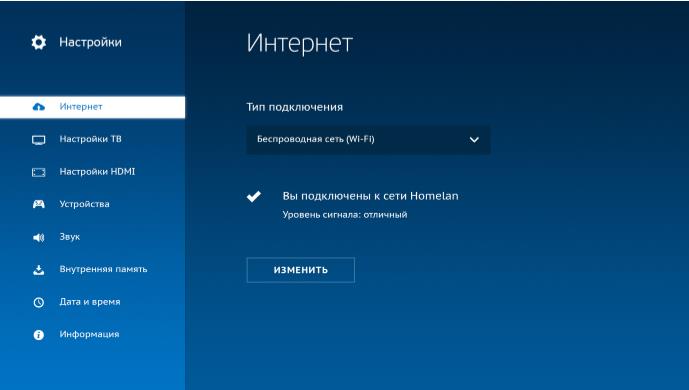
Если вы осуществляли подключение к выбранной сети Wi-Fi ранее, для повторного подключения нажмите экранную кнопку «Подключить» и выполните указания пунктов 3-4.
Если у Вас скрытая Wi-Fi-сеть, то ее можно добавить самостоятельно. Для этого выберите «Добавить сеть» внизу списка доступных сетей и нажмите кнопку «ОК» на пульте от приемника.
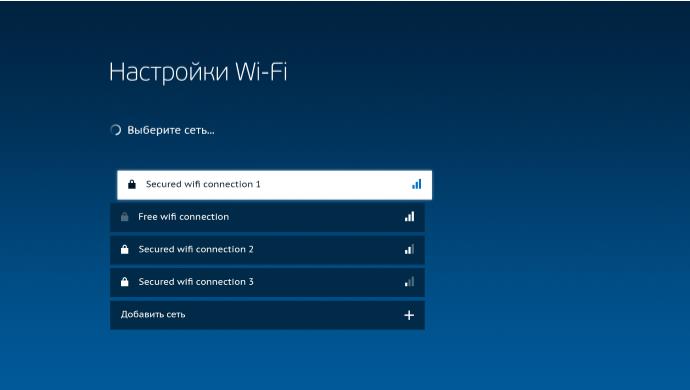
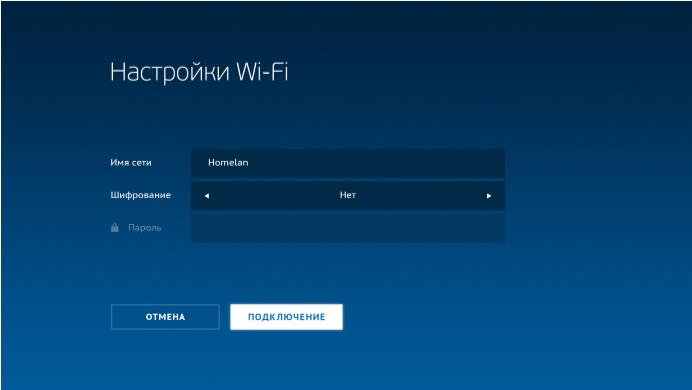
С помощью экранной клавиатуры введите название сети, затем выберите тип шифрования и при необходимости введите пароль. Выберите «Подключить» и нажмите кнопку «ОК» на пульте от приемника.
Подключение по Ethernet-кабелю
Если Вы выбрали и установили между приемником и сетевым оборудованием проводное соединение (Ethernet), приемник автоматически осуществляет попытку подключения к сети. Если подключение произведено успешно, вы увидите соответствующее сообщение на экране.
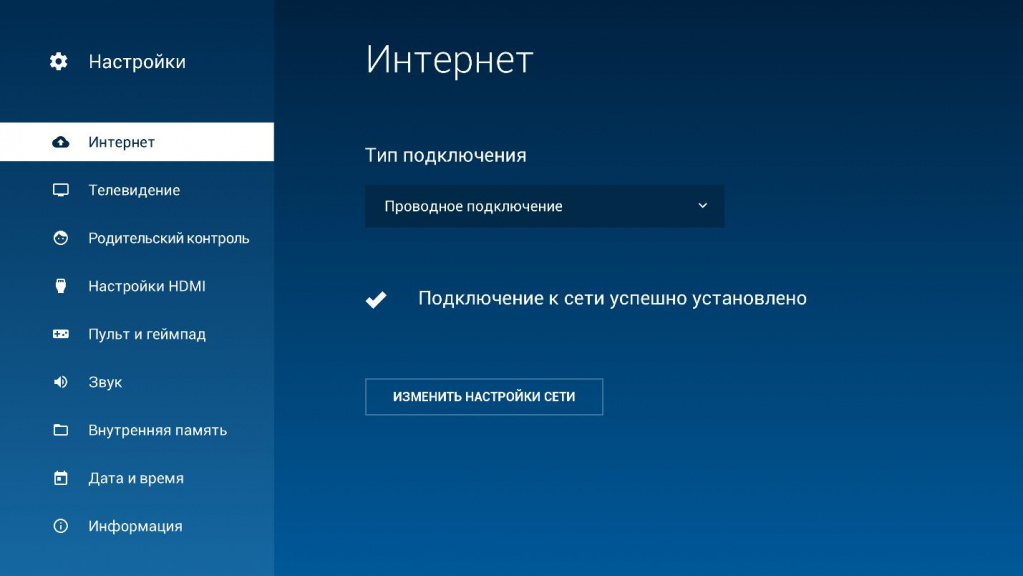
Если приемнику не удалось автоматически подключиться к сети, вы можете установить сетевые настройки самостоятельно.
1. Выберите кнопку «Изменить настройки сети» и нажмите кнопку «ОК» на пульте от приемника.
2. Отмените выбор параметра «Определять настройки автоматически», нажав кнопку «ОК».
3. Выберите «Изменить» и нажмите кнопку «ОК».
4. Установите необходимые сетевые настройки с помощью экранной клавиатуры.
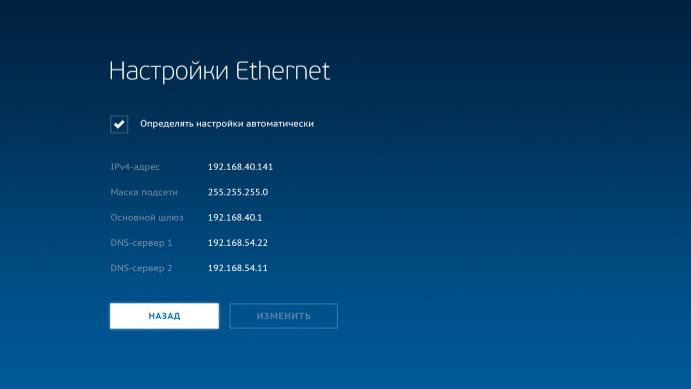
5. Выберите «Сохранить» и нажмите кнопку «ОК».
6. Для отмены нажмите кнопку «НАЗАД» или выберите «Отмена» и нажмите кнопку «ОК».
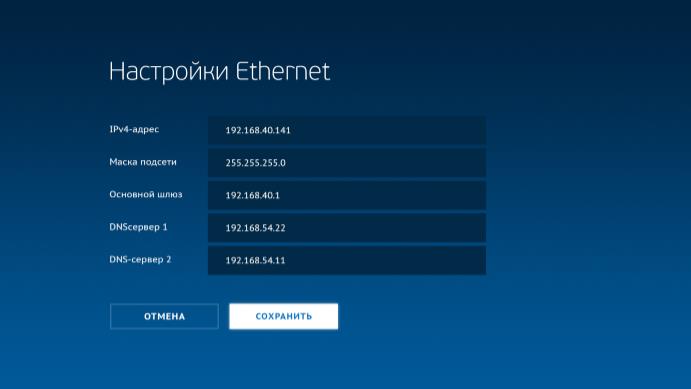
Если параметры сети неизвестны, необходимо обратиться к специалисту, который производил настройку роутера или в службу поддержки оператора, предоставляющего доступ к интернету.
После настройки вашего приемника не забудьте оплатить подписку.

